Можно вывести геодезические координаты (абсциссу и ординату) точек в проекте.
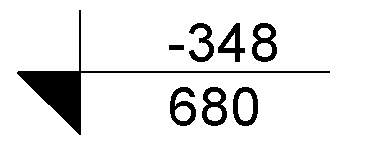
Помимо координат можно также вывести на экран высоту выбранной точки и текст указателя.
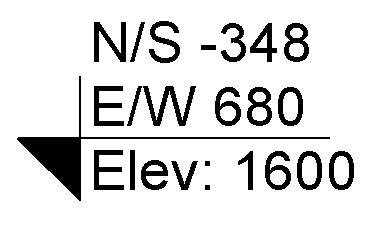
Координаты отображаются в общей системе координат.
Координаты точки могут быть расположены на перекрытиях, стенах, топографической поверхности и линиях границ, а также на негоризонтальных поверхностях и неплоских кромках. Когда помимо координат показывают высотную отметку выбранной точки, можно нанести координаты точки в том же месте, где находится высотная отметка.
Чтобы нанести координаты точек, следует:
- Выберите вкладку "Аннотации"
 панель "Размер"
панель "Размер"
 ("Координаты точки").
("Координаты точки"). - В списке "Выбор типа" укажите тип размещаемых координат точки.
- На панели параметров установите или снимите флажок "Выноска". Если установлен флажок "Выноска", можно установить флажок "Полка выноски" для добавления изгиба к выноске отметки точки.
- Если требуется, чтобы помимо координат точки отображалась отметка:
- На палитре свойств щелкните на значке
 ("Изменить тип").
("Изменить тип"). - В разделе "Текст" выберите "Включать отметку".
- На палитре свойств щелкните на значке
- Выделите кромку элемента или точку на топо-поверхности.
При наведении курсора на элемент, на котором можно разместить координаты точки, в области рисования отображаются значения координат точки.
- Если координаты точки наносятся:
- без выноски - щелкните, чтобы нанести координаты точки.
- с выноской - переместите указатель в сторону от элемента и щелкните, чтобы нанести координаты точки.
- с выноской и полкой - переместите курсор в сторону от элемента. Щелкните один раз для нанесения полки выноски. Переместите курсор еще раз и щелкните, чтобы разместить координаты точки
- Для завершения дважды нажмите клавишу Esc.
При выборе координат точки после ее нанесения можно передвинуть ее, перетаскивая за ручки управления. При удалении элемента со ссылкой или отключении его видимости координаты точки исчезают.
Для изменения внешнего вида отметки точки выберите ее и измените ее свойства.